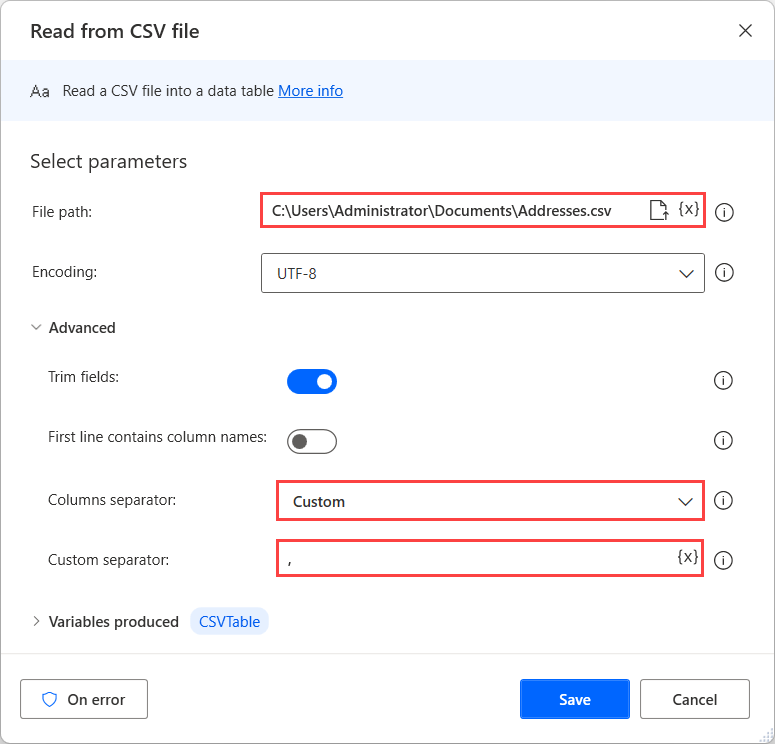Convertire un file CSV in un foglio di calcolo Excel
Un file di valori separati da virgole (CSV) è un file di testo delimitato che utilizza un carattere specifico per separare una serie di valori. Power Automate consente di aprire file CSV delimitati da virgole e delimitati da tabulazioni direttamente tramite l'azione Avvia Excel.
Nota
- Excel utilizza i separatori di elenco definiti nelle impostazioni internazionali di Windows. In alcune aree geografiche, è necessario impostare manualmente il carattere punto e virgola come separatore o applicare la seguente soluzione alternativa.
Eseguire l'azione Avvia Excel
Nota
Se il file delimitato da virgole utilizza punti e virgola, vai a File CSV delimitati da punto e virgola.
- Apri Power Automate desktop.
- Apri un flusso esistente per modificarlo oppure seleziona Nuovo flusso per crearne uno nuovo.
- Nella progettazione del flusso, nel riquadro sinistro Azioni, espandi Excel, quindi fai doppio clic su Avvia Excel.
- Inserisci i parametri desiderati, quindi seleziona Salva.
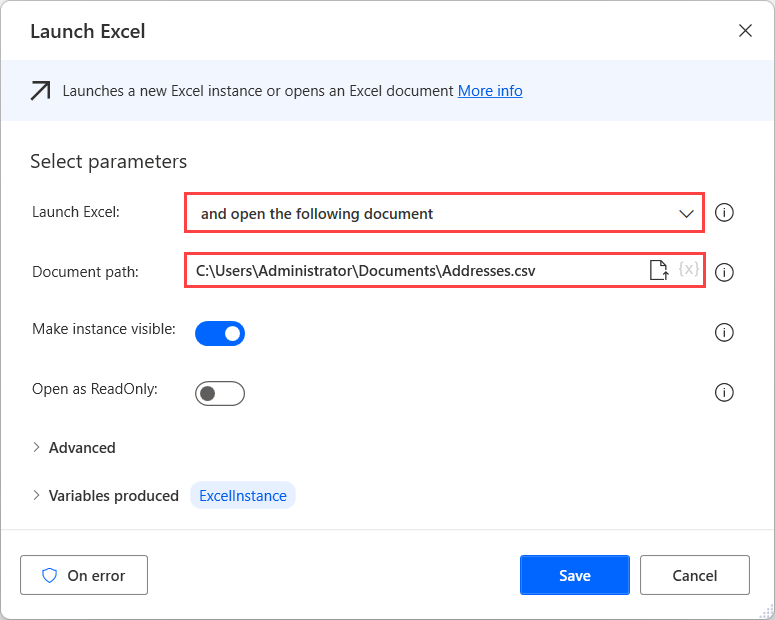
Quindi, avvia un documento Excel vuoto usando l'azione Avvia Excel e incolla la tabella CSV nella cella A1 usando l'azione Scrivi in foglio di lavoro di Excel.
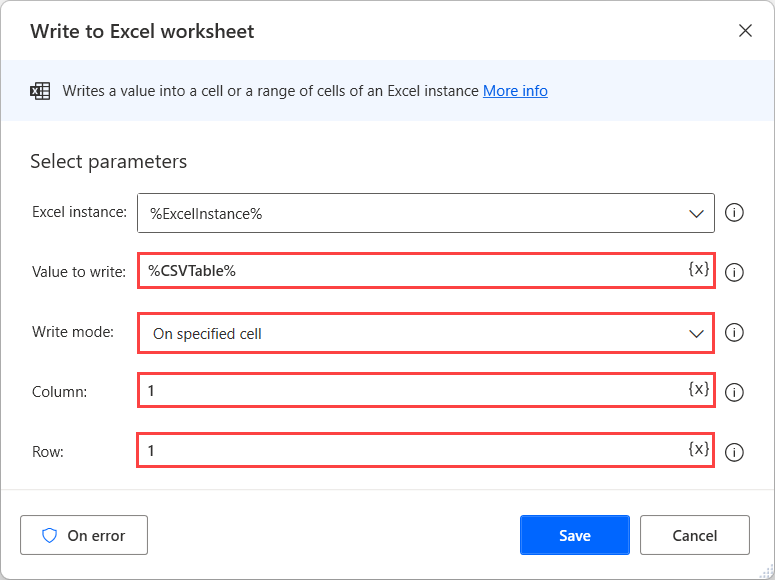
Ora puoi distribuire l'azione Chiudi Excel per salvare il foglio di lavoro Excel come nuovo file XLSX. Per fare ciò, seleziona Salva documento con nome e per Formato documento, seleziona Cartella di lavoro di Excel (.xlsx).
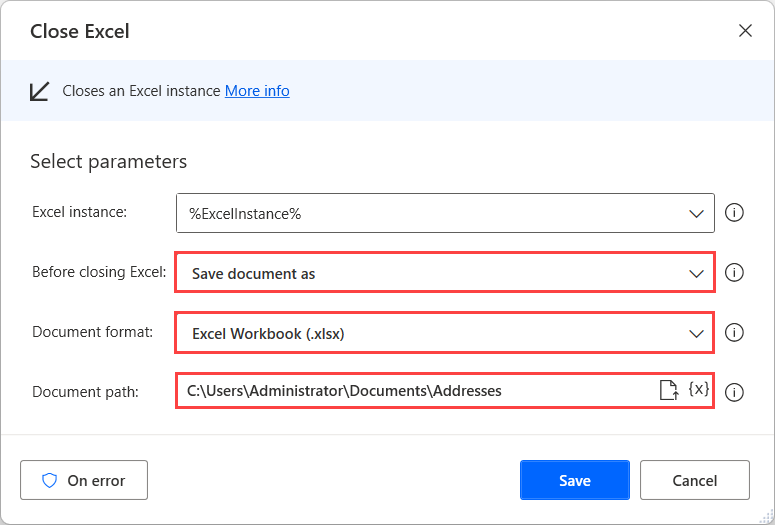
File CSV delimitati da punto e virgola
Sebbene l'azione Avvia Excel sia in grado di gestire i casi indicati in precedenza, i file CSV delimitati da punto e virgola potrebbero richiedere un approccio diverso.
Per aggirare questa limitazione, distribuisci l'azione Leggi da file CSV e imposta il punto e virgola (;) come Separatore personalizzato nelle opzioni Avanzate. Se la prima riga del file CSV contiene intestazioni, abilita l'opzione Prima riga contiene nomi colonne per usare le rispettive intestazioni nella tabella dati recuperata.